Rumah >Tutorial perisian >Perisian Pejabat >Bagaimana untuk menetapkan nombor dan paparan skrin penuh slaid PPT
Bagaimana untuk menetapkan nombor dan paparan skrin penuh slaid PPT
- WBOYWBOYWBOYWBOYWBOYWBOYWBOYWBOYWBOYWBOYWBOYWBOYWBke hadapan
- 2024-04-17 14:43:131101semak imbas
Pernahkah anda perlu menambah nombor dan paparan skrin penuh pada slaid PPT? Editor PHP Shinichi memahami kekeliruan ini dan menyediakan panduan langkah demi langkah untuk membantu anda melaksanakan tetapan ini dengan mudah. Datang dan pelajari cara menjadikan slaid PPT anda lebih profesional dan menarik perhatian!
1. Buka PPT dan cari fungsi reka bentuk tetapan antara muka.
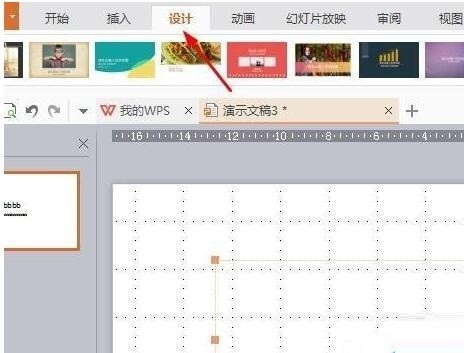
2 Cari saiz slaid, klik menu segi tiga terbalik, tetapan akan muncul dan pilih Sesuaikan.
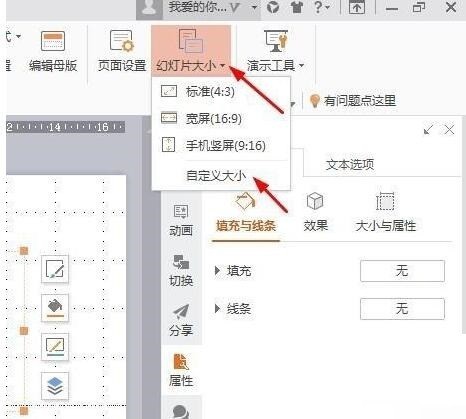
3 Kami melihat nilai permulaan nombor slaid di dalam, dan kami boleh memasukkan nilai sesuka hati.
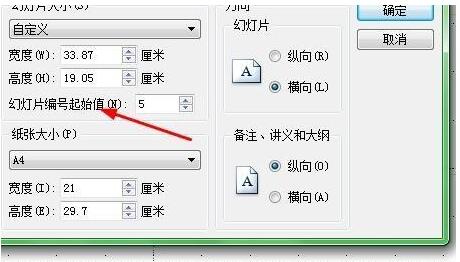
4. Klik OK selepas memasukkan untuk melihat kesannya.
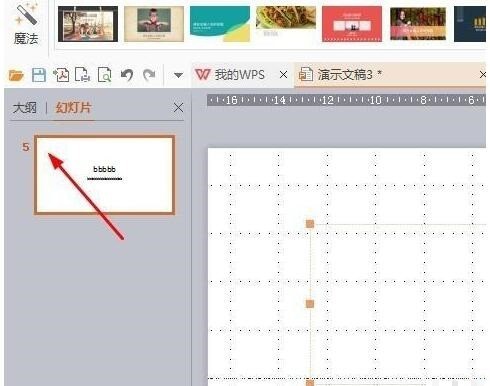
5. Perkara seterusnya untuk menukar paparan skrin penuh juga di sini, kita melihat saiz tersuai.
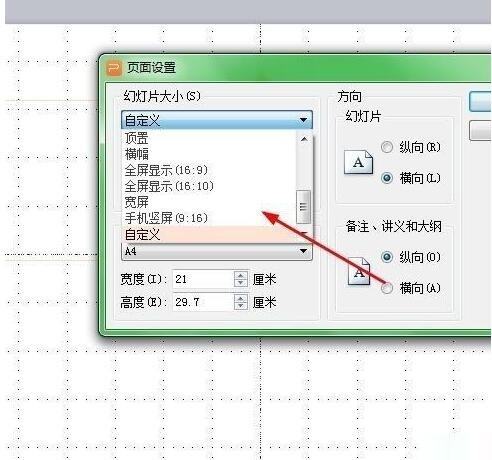
6 Terdapat 4:3, 16:9, 16:10, dsb. Jika komputer anda masih mempunyai warna hitam pada dua sisi, kami boleh melaraskannya sesuka hati.
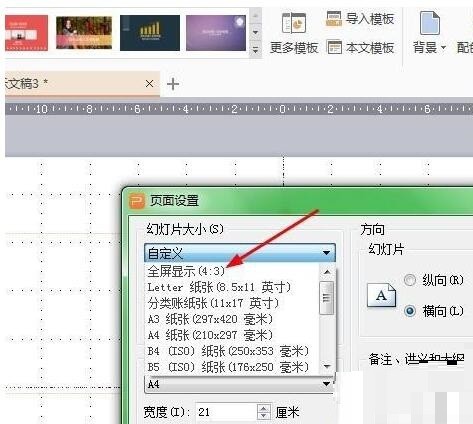
7 Pada masa ini, anda boleh menyemak sama ada bingkai hitam pada kedua-dua bahagian telah hilang.
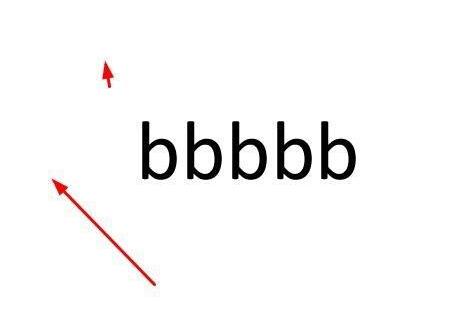
Atas ialah kandungan terperinci Bagaimana untuk menetapkan nombor dan paparan skrin penuh slaid PPT. Untuk maklumat lanjut, sila ikut artikel berkaitan lain di laman web China PHP!
Artikel berkaitan
Lihat lagi- Penjelasan terperinci tentang cara membuka dan membaca fail CSV
- Langkah dan langkah berjaga-jaga untuk membuka dan memproses fail format CSV
- Kaedah dan petua untuk membuka fail CSV: Sesuai untuk pelbagai perisian
- Panduan ringkas untuk manipulasi fail CSV
- Belajar untuk membuka dan menggunakan fail CSV dengan betul

